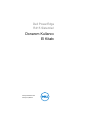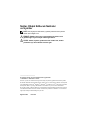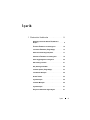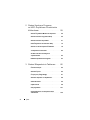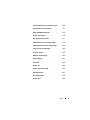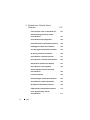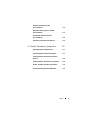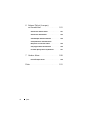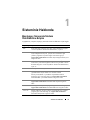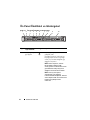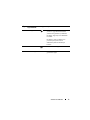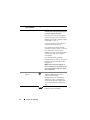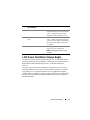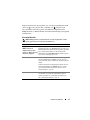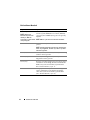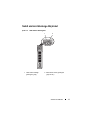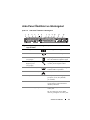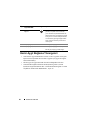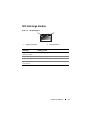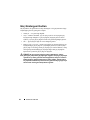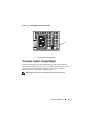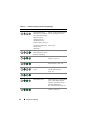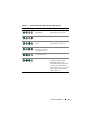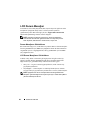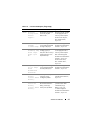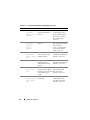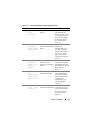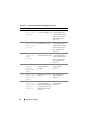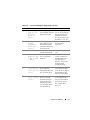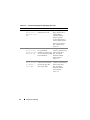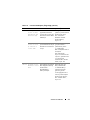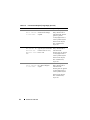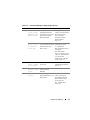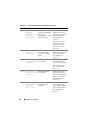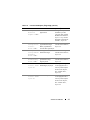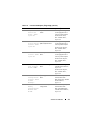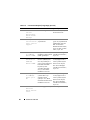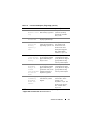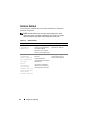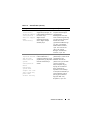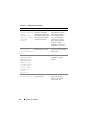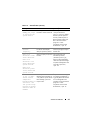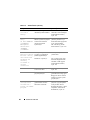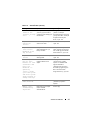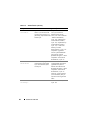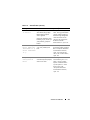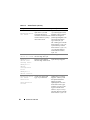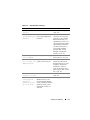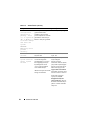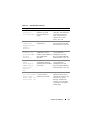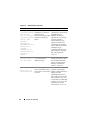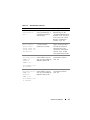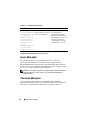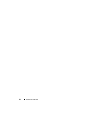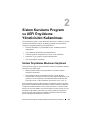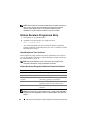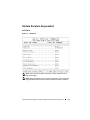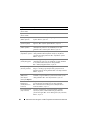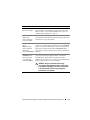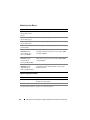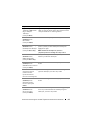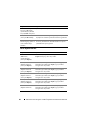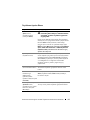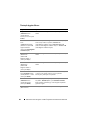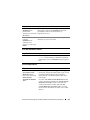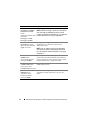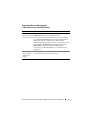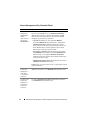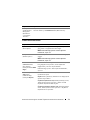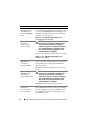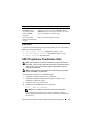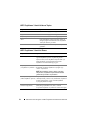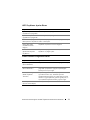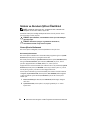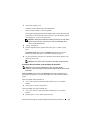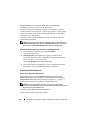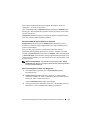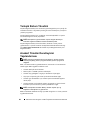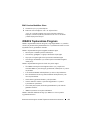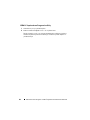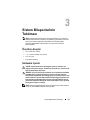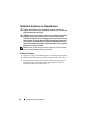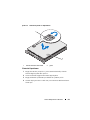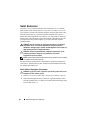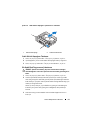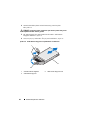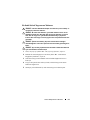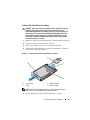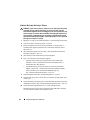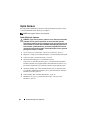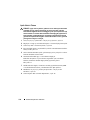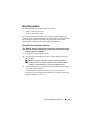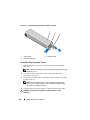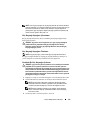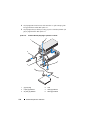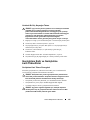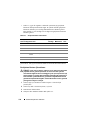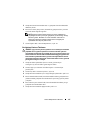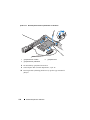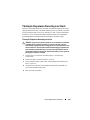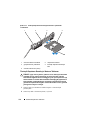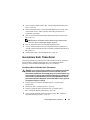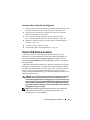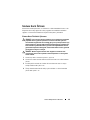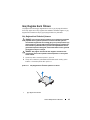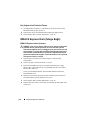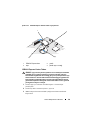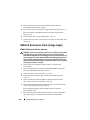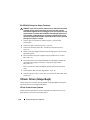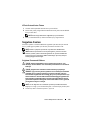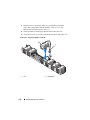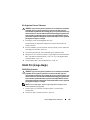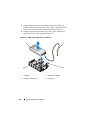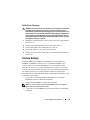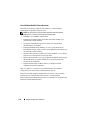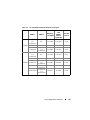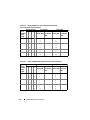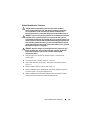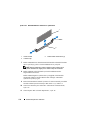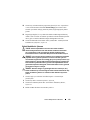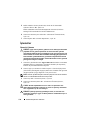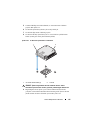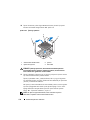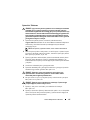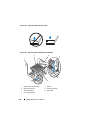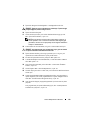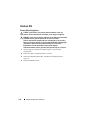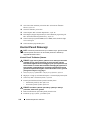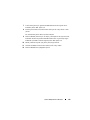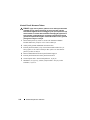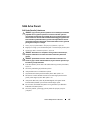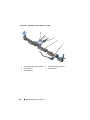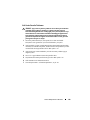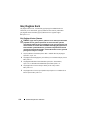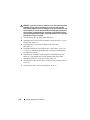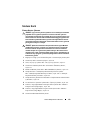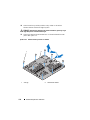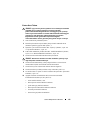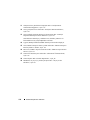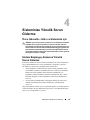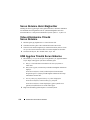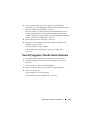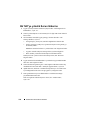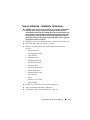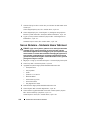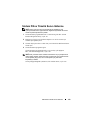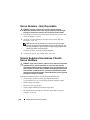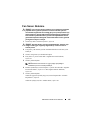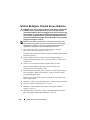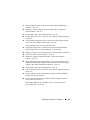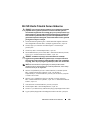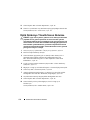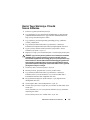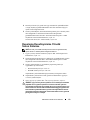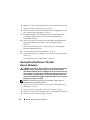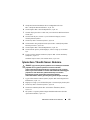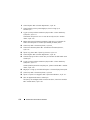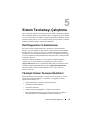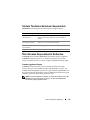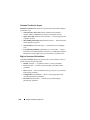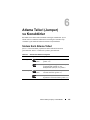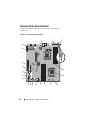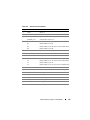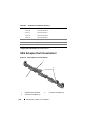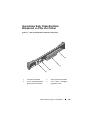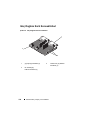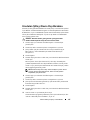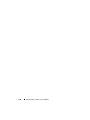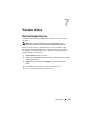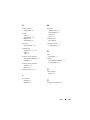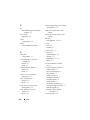Dell PowerEdge
R415 Sistemleri
Donanım Kullanıcı
El Kitabı
Düzenleyici Model E07S Serisi
Düzenleyici Tip E07S003

Notlar, Dikkat Edilecek Noktalar
ve Uyarılar
NOT: NOT, bilgisayarınızdan daha iyi şekilde yararlanmanıza yardımcı
olacak önemli bilgiler verir.
DİKKAT: DİKKAT, yönergelere uyulmadığında donanımın zarar
görebileceğini veya veri kaybı olabileceğini belirtir.
UYARI: UYARI, meydana gelebilecek olası maddi hasar, fiziksel
yaralanma veya ölüm tehlikesi anlamına gelir.
____________________
Bu belgedeki bilgiler önceden bildirilmeksizin değiştirilebilir.
© 2010 Dell Inc. Tüm hakları saklıdır.
Dell Inc.'in yazılı izni olmadan bu belgelerin herhangi bir şekilde çoğaltılması kesinlikle yasaktır.
Bu metinde kullanılan ticari markalar: Dell™, DELL logosu ve PowerEdge™ Dell Inc. kuruluşunun
ticari markalarıdır. Microsoft
®
Windows
®
, MS-DOS
®
ve Windows Server
®
Microsoft Corporation
kuruluşunun ABD ve/veya diğer ülkelerdeki ticari markaları veya tescilli ticari markalarıdır.
Bu yayında, marka ve adların sahiplerine ya da ürünlerine atıfta bulunmak için başka ticari marka ve
ticari adlar kullanılabilir. Dell Inc. kendine ait olanların dışındaki ticari markalar ve ticari isimlerle
ilgili hiçbir mülkiyet hakkı olmadığını beyan eder.
Ağustos 2010 Rev. A00

İçerik 3
İçerik
1 Sisteminiz Hakkında . . . . . . . . . . . . . . 9
Başlangıç Sırasında Sistem Özelliklerine
Erişim
. . . . . . . . . . . . . . . . . . . . . . . . . . . 9
Ön Panel Özellikleri ve Göstergeleri
. . . . . . . 10
LCD Panel Özellikleri (İsteğe Bağlı)
. . . . . . . 13
Sabit sürücü Gösterge Biçimleri
. . . . . . . . . 17
Arka Panel Özellikleri ve Göstergeleri
. . . . . . 19
Harici Aygıt Bağlama Yönergeleri
. . . . . . . . . 20
NIC Gösterge Kodları
. . . . . . . . . . . . . . . . 21
Güç Göstergesi Kodları
. . . . . . . . . . . . . . . 22
Tanılama Işıkları (İsteğe Bağlı)
. . . . . . . . . . . 23
LCD Durum Mesajları
. . . . . . . . . . . . . . . . 26
Sistem İletileri
. . . . . . . . . . . . . . . . . . . . . 42
Uyarı Mesajları
. . . . . . . . . . . . . . . . . . . . 56
Tanılama Mesajları
. . . . . . . . . . . . . . . . . . 56
Uyarı Mesajları
. . . . . . . . . . . . . . . . . . . . 57
İhtiyacınız Olabilecek Diğer Bilgiler
. . . . . . . 57

4 İçerik
2 Sistem Kurulumu Programı
ve UEFI Önyükleme Yöneticisinin
Kullanılması
. . . . . . . . . . . . . . . . . . . . . 59
Sistem Önyükleme Modunun Seçilmesi . . . . . 59
Sistem Kurulum Programına Giriş
. . . . . . . . 60
Sistem Kurulum Seçenekleri
. . . . . . . . . . . . 61
UEFI Önyükleme Yöneticisine Giriş
. . . . . . . 75
Sistem ve Kurulum Şifresi Özellikleri
. . . . . . 78
Yerleşik Sistem Yönetimi
. . . . . . . . . . . . . . 82
Anakart Yönetim Denetleyicisi
Yapılandırması
. . . . . . . . . . . . . . . . . . . . . 82
iDRAC6 Yapılandırma Programı
. . . . . . . . . . 83
3 Sistem Bileşenlerinin Takılması . . . . 85
Önerilen Araçlar. . . . . . . . . . . . . . . . . . . . 85
Sistemin İçerisi
. . . . . . . . . . . . . . . . . . . . 85
Ön Çerçeve (İsteğe Bağlı)
. . . . . . . . . . . . . . 87
Sistemin Açılması ve Kapatılması
. . . . . . . . . 88
Sabit Sürücüler
. . . . . . . . . . . . . . . . . . . . 90
Optik Sürücü
. . . . . . . . . . . . . . . . . . . . . . 98
Güç Kaynakları
. . . . . . . . . . . . . . . . . . . 101
Genişletme Kartı ve Genişletme kartı
Yükselticisi
. . . . . . . . . . . . . . . . . . . . . . 105

İçerik 5
Tümleşik Depolama Denetleyicisi Kartı . . . . 109
Genişletme Kartı Yükselticisi
. . . . . . . . . . 111
Dahili USB Bellek Anahtarı
. . . . . . . . . . . . 113
Sistem Kartı Örtüsü
. . . . . . . . . . . . . . . . 115
Güç Dağıtım Kartı Örtüsü
. . . . . . . . . . . . . 117
iDRAC6 Express Kartı (İsteğe Bağlı)
. . . . . . 118
iDRAC6 Enterprise Kartı (İsteğe bağlı)
. . . . . 120
VFlash Ortam (İsteğe Bağlı)
. . . . . . . . . . . 122
Soğutma Fanları
. . . . . . . . . . . . . . . . . . 123
RAID Pili (İsteğe Bağlı)
. . . . . . . . . . . . . . 125
Sistem Belleği
. . . . . . . . . . . . . . . . . . . . 127
İşlemciler
. . . . . . . . . . . . . . . . . . . . . . . 134
Sistem Pili
. . . . . . . . . . . . . . . . . . . . . . 140
Kontrol Paneli Düzeneği
. . . . . . . . . . . . . 142
SAS Arka Paneli
. . . . . . . . . . . . . . . . . . 147
Güç Dağıtım Kartı
. . . . . . . . . . . . . . . . . . 150
Sistem Kartı
. . . . . . . . . . . . . . . . . . . . . 153

6 İçerik
4 Sisteminize Yönelik Sorun
Giderme
. . . . . . . . . . . . . . . . . . . . . . . 157
Önce Güvenlik—Sizin ve Sisteminiz için . . . 157
Sistem Başlangıç Arızasına Yönelik
Sorun Giderme
. . . . . . . . . . . . . . . . . . . 157
Sorun Giderme Harici Bağlantılar
. . . . . . . . 158
Video Altsistemine Yönelik Sorun Giderme
. . 158
USB Aygıtına Yönelik Sorun Giderme
. . . . . 158
Seri G/Ç Aygıtına Yönelik Sorun Giderme
. . . 159
Bir NIC'ye yönelik Sorun Giderme
. . . . . . . 160
Sorun Giderme - Sistemin Islanması
. . . . . . 161
Sorun Giderme - Sistemin Hasar Görmesi
. . 162
Sistem Piline Yönelik Sorun Giderme
. . . . . 163
Sorun Giderme - Güç Kaynakları
. . . . . . . . 164
Sistem Soğutma Sorunlarına Yönelik
Sorun Giderme
. . . . . . . . . . . . . . . . . . . 164
Fan Sorun Giderme
. . . . . . . . . . . . . . . . . 165
Sistem Belleğine Yönelik Sorun Giderme
. . . 166
Sorun Giderme - Dahili USB Anahtarı
. . . . . 168
Bir SD Karta Yönelik Sorun Giderme
. . . . . . 169
Optik Sürücüye Yönelik Sorun Giderme
. . . . 170
Harici Teyp Sürücüye Yönelik
Sorun Giderme
. . . . . . . . . . . . . . . . . . . 171

İçerik 7
Bir Sabit Sürücüye Yönelik
Sorun Giderme
. . . . . . . . . . . . . . . . . . . 172
Depolama Denetleyicisine Yönelik
Sorun Giderme
. . . . . . . . . . . . . . . . . . . 173
Genişletme Kartlarına Yönelik
Sorun Giderme
. . . . . . . . . . . . . . . . . . . 174
İşlemcilere Yönelik Sorun Giderme
. . . . . . . 175
5 Sistem Tanılamayı Çalıştırma . . . . 177
Dell Diagnostics'in Kullanılması . . . . . . . . 177
Tümleşik Sistem Tanılama Özellikleri
. . . . . 177
Tümleşik Sistem Tanılama'yı Kullanma
Zamanı
. . . . . . . . . . . . . . . . . . . . . . . . 178
Tümleşik Sistem Tanılaması'nı Çalıştırma
. . 178
Sistem Tanılama Sınaması Seçenekleri
. . . . 179
Özel Sınama Seçeneklerini Kullanma
. . . . . 179

8 İçerik
6 Atlama Telleri (Jumper)
ve Konektörler
. . . . . . . . . . . . . . . . . . 181
Sistem Kartı Atlama Telleri . . . . . . . . . . . . 181
Sistem Kartı Konektörleri
. . . . . . . . . . . . . 182
SAS Arkaplan Kartı Konektörleri
. . . . . . . . 184
Genişletme Kartı Yükseltici Kartı
Bileşenleri ve PCIe Veri Yolları
. . . . . . . . . . 185
Güç Dağıtım Kartı Konnektörleri
. . . . . . . . 186
Unutulan Şifreyi Devre Dışı Bırakma
. . . . . . 187
7 Yardım Alma . . . . . . . . . . . . . . . . . . . 189
Dell ile İletişim Kurma . . . . . . . . . . . . . . . 189
Dizin . . . . . . . . . . . . . . . . . . . . . . . . . . . . . 191

Sisteminiz Hakkında 9
Sisteminiz Hakkında
Başlangıç Sırasında Sistem
Özelliklerine Erişim
Aşağıdaki tuş vuruşları, başlangıç esnasında sistem özelliklerine erişimi sağlar.
Tuş vuruşu Açıklama
<F2> Sistem Kurulum programına girer. Bkz. "Sistem Kurulumu Programı
ve UEFI Önyükleme Yöneticisinin Kullanılması", sayfa: 59.
<F10> Yaşam Döngüsü Denetleyicisi'ni açan Sistem Hizmetleri'ne girer.
Yaşam Döngüsü Denetleyicisi, yerleşik sistem tanımlaması gibi
yardımcı programlara erişiminizi sağlar. Daha fazla bilgi için
support.dell.com/manuals adresindeki Yaşam Döngüsü Denetleyicisi
belgelerine bakın.
<F11> Sistem önyükleme yapılandırmasına bağlı olarak, BIOS Önyükleme
Yöneticisine ya da UEFI Önyükleme Yöneticisine girer. Bkz. "Sistem
Kurulumu Programı ve UEFI Önyükleme Yöneticisinin Kullanılması",
sayfa: 59.
<F12> PXE önyüklemesine başlar.
<Ctrl><E> Sistem Olay Günlüğüne (SEL) ve sisteme uzaktan erişim
yapılandırmasına erişime imkan veren Anakart Yönetim
Denetleyicisine (BMC) veya iDRAC6 Yapılandırma Yardımcı
Programına girer. Daha fazla bilgi için, support.dell.com/manuals
adresindeki BMC ya da iDRAC kullanıcı belgelerine bakın.
<Ctrl><C> SAS Yapılandırma Yardımcı Programına girer. Daha fazla bilgi için
support.dell.com/manuals adresindeki SAS adaptörü belgelerine
bakın.
<Ctrl><R> PERC yapılandırma yardımcı programına girer. Daha fazla bilgi için
support.dell.com/manuals adresindeki PERC kartı belgelerine bakın.
<Ctrl><S> PXE ön yüklemesi için NIC ayarlarını yapılandırmak üzere yardımcı
programa girer. Daha fazla bilgi için, support.dell.com/manual
adresinden tümleşik NIC belgelerine bakın.

10 Sisteminiz Hakkında
Ön Panel Özellikleri ve Göstergeleri
Şekil 1-1. Ön Panel Özellikleri ve Göstergeleri
Öğe Gösterge, Düğme
veya Konektör
Simge Açıklama
1 Güç açık göstergesi,
güç düğmesi
Güç açık göstergesi, sisteme elektrik
geldiğinde yanar.
Güç düğmesi sisteme verilen DC güç
kaynağı çıkışını denetler. İsteğe bağlı
sistem çerçevesi takılı olduğunda, güç
düğmesine erişilemez.
NOT: Sistem açılırken, sisteme
takılan bellek miktarına bağlı
olarak görüntü monitörünün bir resmi
görüntülemesi birkaç saniye ila 2
dakikanın üzerinde zaman alabilir.
NOT: ACPI-uyumlu işletim
sistemlerinde, güç düğmesi
kullanarak sistemi kapatmak, sistemin
sistem kapanmadan önce dereceli bir
kapama gerçekleştirmesine
neden olur.
1 2
34
5
7
8
9
6
10

Sisteminiz Hakkında 11
2 NMI Düğmesi Mevcut işletim sistemlerini kullanırken,
yazılım ve aygıt sürücüsü hatalarına
yönelik sorun gidermek için kullanılır.
Bu düğme, kağıt ataş ucunu kullanarak
basılabilir.
Bu düğmeyi, sadece nitelikli servis
personeli ya da işletim sistemi
dokümantasyonlarının direktifiyle
kullanın.
3 Video konektörü Monitörü sisteme bağlar.
4 LCD menü düğmeleri Kontrol paneli LCD menüsünde
gezinmenizi sağlar.
Öğe Gösterge, Düğme
veya Konektör
Simge Açıklama

12 Sisteminiz Hakkında
5 LED veya LCD panel NOT: Yapılandırmaya bağlı olarak,
sisteminizde LED tanılama göstergesi
ya da bir LCD panel bulunur.
LED panel: Dört adet tanılama gösterge
ışığı sistemin başlatılması sırasında hata
kodlarını gösterir. Bkz. "Tanılama Işıkları
(İsteğe Bağlı)", sayfa: 23.
LCD panel: Sistem ID, durum bilgisi ve
sistem hata mesajlarını gösterir.
LCD, normal sistem işletimi sırasında
yanar. Sistem yönetim yazılımı ve sistemin
ön ve arkasında yer alan tanımlama
düğmeleri, belirli bir sistemi belirtmek için
LCD'nin mavi renkte yanıp sönmesine
neden olabilir.
LCD, sistemin bakıma gereksinim
duyduğu zaman sarı yanar ve LCD paneli
tanımlayıcı bir metin ardından bir hata
kodu gösterir.
NOT: Sistem AC güce bağlıysa ve
bir hata algılanırsa, LCD sistemin açık
olup olmamasından bağımsız olarak
sarı renkte yanar.
6 Sistem tanımlama
düğmesi
Ön ve arka panellerdeki tanımlama
düğmeleri raftaki belirli bir sistemi
bulmak için kullanılabilir.
Bu düğmelerden birine basıldığında,
öndeki LCD paneli ve arkadaki mavi
sistem durumu göstergesi düğmelerden
birine yeniden basılıncaya kadar yanıp
söner.
7 USB konektörleri (2) USB aygıtlarını sisteme bağlar. Bağlantı
noktaları USB 2.0 uyumludur.
Öğe Gösterge, Düğme
veya Konektör
Simge Açıklama

Sisteminiz Hakkında 13
LCD Panel Özellikleri (İsteğe Bağlı)
Sistemin LCD paneli, sistemin düzgün çalıştığını veya sisteme dikkat edilmesi
gerektiğini göstermek için sistem bilgisi ve durumu ile hata iletilerini gösterir.
Belirli durum kodları hakkında bilgi için bkz. "LCD Durum Mesajları",
sayfa: 26.
LCD arka ışığı, normal işletim durumlarımı sırasında mavi yanar ve bir hata
durumunu belirtmek için sarı yanar. Sistem, bekleme modunda ise, LCD arka
ışığı kapalıdır ve LCD paneli üzerindeki Select (Seç) düğmesine basılarak
açılabilir. BMC veya iDRAC6 yardımcı programı, LCD panel veya diğer araçlar
aracılığı ile LCD mesajlarının kapatılması durumunda LCD arka ışığı kapalı
durumda kalacaktır.
8 Sabit sürücüler (4) 3,5 inç HDD çalışır durumda
değiştirilebilir taşıyıcıda dört adede kadar
2,5 inç veya kablolu/çalışır durumda
değiştirilebilir dört adede kadar 3,5 inç.
9 Sistem tanımlama
paneli
Hızlı Servis etiketi, tümleşik NIC MAC
adresi ve iDRAC6 Enterprise kartı MAC
adresi gibi sistem bilgileri için kullanılan
bir kayan paneldir. Boşluk, ek bir etiket
için sağlanır.
10 Optik sürücü Bir isteğe bağlı ince SATA DVD-ROM
sürücü veya DVD+/-RW sürücü.
NOT: DVD aygıtları sadece veriye
dayalıdır.
Öğe Gösterge, Düğme
veya Konektör
Simge Açıklama

14 Sisteminiz Hakkında
Şekil 1-2. LCD Panel Özellikleri
Giriş Ekranı
Giriş ekranı, sistem hakkında kullanıcı tarafından yapılandırılabilen bilgiyi
gösterir. Bu ekran, durumu mesajı yokken ya da hata göstermiyorken normal
sistem işlemi sırasında görüntülenir. Sistem bekleme modundayken, LCD arka
ışığı hata iletisi yoksa beş dakika boşta kaldıktan sonra kapanır. Ana ekranı
görüntülemek için üç gezinme düğmesinden birine (Seç, Sol veya Sağ) basın.
Öğe Düğmeler Açıklama
1 Sol Tek adımlı artış değerlerinde imleci arkaya
hareket ettirir.
2 Seçim İmleç tarafından gösterilen menü öğesini seçer.
3 Sağ Tek adımlı artış değerlerinde imleci öne hareket
ettirir.
Mesaj kaydırma sırasında:
•
Kaydırma hızını artırmak için bir defa basınız.
•
Durdurmak için tekrar basın.
•
Varsayılan kaydırma hızına dönmek için tekrar
basın.
•
Döngüyü tekrarlamak için tekrar basın.
4 Sistem tanımlama Sistem kimliği modunu açar (LCD paneli mavi
renkte yanıp söner) ve kapatır.
Sistem ID'yi açık veya kapalı olarak değiştirmek
için hızlıca basın. Sistem POST sırasında
takılırsa, BIOS İlerleme moduna geçmek için
sistem ID düğmesine basın ve beş saniyeden
daha uzun süre basılı tutun.
1
2
4
3

Sisteminiz Hakkında 15
Başka bir menüden Ana ekrana gitmek için, Ana simgesi görüntülenene kadar
yukarı oku seçmeye devam edin ve ardından Ana simgesini seçin.
Giriş ekranından, ana menüye girmek için Select (Seç) düğmesine basın.
Setup (Kurulum) ve View (Görünüm) alt menüleri hakkında bilgi için aşağıdaki
tablolara bakın.
Kurulum Menüsü
NOT: Setup (Kurulum) menüsünden bir seçenek seçtiğinizde, sonraki
işleme geçmeden önce seçeneği onaylamalısınız.
Seçenek Açıklama
BMC veya DRAC
NOT: Sisteme bir
iDRAC6 Express kartı
takıldıysa, BMC seçeneği
DRAC ile değiştirilir.
Ağ modunu yapılandırmak için DHCP ya da Static IP
(Statik IP) öğesini seçin. Static IP (Static IP) seçilmiş ise,
kullanılabilir alanlar şöyledir; IP, Alt Ağ (Sub), Ağ Geçidi
(Gtw). DNS'i etkinleştirmek ve alan adı adreslerini
görüntülemek için Setup DNS (DNS Kurulumu) öğesini
seçin. İki ayrı DNS girişi mevcuttur.
Set error (Hata ayarla) LCD hata mesajlarını SEL'deki IPMI tanımına uygun bir
biçimde görüntülemek için SEL'i seçin. Bu, bir LCD
mesajını bir SEL girişine uydurmaya çalışırken kullanışlı
olabilir.
LCD hata mesajlarını basitleştirilmiş, kullanıcı dostu bir
biçimde görüntülemek için Simple (Basit) seçeneğini
seçin. Bu biçimdeki iletilerin listesi için bkz. "LCD
Durum Mesajları", sayfa: 26.
Set home (Giriş ayarla) LCD Giriş ekranında gösterilen varsayılan bilgiyi seçin.
Ana ekranda varsayılan olarak görüntülenmek üzere
seçilen seçenekleri ve seçenek öğelerini görmek için
bkz. "Görüntüleme Menüsü", sayfa: 16.

16 Sisteminiz Hakkında
Görüntüleme Menüsü
Seçenek Açıklama
BMC IP veya DRAC IP
NOT: Sisteme bir
iDRAC6 Express kartı
takıldıysa, BMC IP
seçeneğinin yerini DRAC
IP seçeneği alır.
iDRAC6 için IPv4 ya da IPv6 adreslerini gösterir.
Adresler şöyledir; DNS (Birincil ve İkincil), Gateway
(Ağ Geçidi), IP ve Subnet (Alt Ağ) (IPv6 alt ağa sahip
değildir).
NOT: BMC IP yalnızca IPv4 adresleri destekler.
MAC DRAC, iSCSIn veya NETn için MAC adreslerini
gösterir.
NOT: Sisteme iDRAC6 Express kartı takılmadıysa,
MAC seçeneği BMC, iSCSIn veya NETn için MAC
adreslerini gösterir.
Name (Ad) Sistem için Host (Ana Makine), Model veya User String
(Kullanıcı Dizesi) gösterilir.
Number (Sayı) Sistem için Asset Tag (Demirbaş Etiketi) ya da Service
Tag (Hizmet Etiketi) gösterilir.
Power (Güç) BTU/saat ya da Watt olarak sistemin güç çıkışını gösterir.
Görüntüleme formatı Setup (Kurulum) menüsünün Set
home (Giriş ayarla) altmenüsünde yapılandırılabilir.
Bkz. "Kurulum Menüsü", sayfa: 15.
Sıcaklık Santigrat ya da Fahrenhayt olarak sistem sıcaklığını
gösterir. Görüntüleme biçimi Kurulum menüsünün
"Ana ekranı ayarla" alt menüsünde yapılandırılabilir
(bkz. "Kurulum Menüsü", sayfa: 15).

Sisteminiz Hakkında 17
Sabit sürücü Gösterge Biçimleri
Şekil 1-3. Sabit Sürücü Göstergeleri
1 sabit sürücü etkinliği
göstergesi (yeşil)
2 sabit sürücü durum göstergesi
(yeşil ve sarı)
1
2

18 Sisteminiz Hakkında
Sürücü durumu Göstergesi biçimi
(yalnız RAID)
Koşul
Saniyede iki kere yeşil renkte yanıp söner Sürücü tanımlama/sökme işlemi için
hazırlık
Kapalı Takma ya da sökme işlemi için sürücü hazır
NOT: Sistem gücü açıldığında tüm
sabit sürücüler başlatılana kadar
sürücü durum göstergesi kapalı
durumda kalır. Sürücüler şu anda
takma ya da sökme işlemi için hazır
değil.
Yeşil, sarı renkte yanıp söner ve kapanır Sürücü arıza beklentisi
Saniyede dört kez sarı renkte yanıp söner Sürücü başarısız oldu
Yavaşça yeşil renkte yanıp söner Sürücü yeniden oluşturuluyor
Sabit yeşil Sürücü çevrimiçi
Üç saniye boyunca yeşil renkte, sonra üç
saniye boyunca sarı renkte yanar ve
ardından altı saniye söner.
Yeniden oluşturma durduruldu

Sisteminiz Hakkında 19
Arka Panel Özellikleri ve Göstergeleri
Şekil 1-4. Arka Panel Özellikleri ve Göstergeleri
Öğe Gösterge, Düğme
veya Konektör
Simge Açıklama
1 seri bağlantı konektörü Bir seri aygıtı sisteme bağlar.
2 video konektörü Sisteme bir VGA ekranı bağlar.
3 VFlash ortam yuvası
(isteğe bağlı)
İsteğe bağlı iDRAC6 Enterprise kartı için
harici SD bellek kartı bağlantısı sağlar.
4 iDRAC6 Enterprise
Bağlantı yuvası
(İsteğe bağlı)
İsteğe bağlı iDRAC6 Enterprise kartı
için özel yönetim bağlantı noktası.
5 USB konektörleri (2) USB aygıtlarını sisteme bağlar. Bağlantı
noktaları USB 2.0 uyumludur.
6 Ethernet konnektörleri (2) Tümleşik 10/100/1000 NIC konektörleri.
7 PCIe yuvası 1 PCI Express (Nesil 2) x16-geniş
genişletme yuvası (tam-yükseklik,
yarı-uzunluk).
8 Aktif ID CMA konektörü Bir kablo yönetim kolunda kullanılan
sistem göstergesi uzatma kablosunu
takmak için konektör.
9 Sistem durumu göstergesi Normal sistem çalışması sırasında mavi
renkte yanar.
Bir sorun nedeniyle sisteme dikkat
edilmesi gerektiğinde sarı renkte yanar.
2
1
3
46
9
10
11
12
8
7
5

20 Sisteminiz Hakkında
Harici Aygıt Bağlama Yönergeleri
•
Yeni bir harici aygıt takmadan önce sisteme ve harici aygıtlara verilen gücü
kapatın. Sistemi açmadan önce tüm harici aygıtları açın (aygıta ait belgeler
aksini belirtmedikçe).
•
Takılan aygıta ait uygun sürücünün sisteme kurulduğundan emin olun.
•
Sisteminizdeki bağlantı noktalarını etkinleştirmeniz gerekirse, Sistem
Kurulumu Programını kullanın. B
kz. "Sistem Kurulumu Programı ve UEFI
Önyükleme Yöneticisinin Kullanılması", sayfa: 59.
10 Sistem tanımlama
düğmesi
Tanımlama düğmeleri ve ön ve arka
paneller, raf içinde özel bir sistemin
yerini belirlemek için kullanılabilir. Bu
düğmelerden birine basıldığında, öndeki
LCD paneli ve kasanın arka panelindeki
sistem durumu göstergesi düğmelerden
birine yeniden basılıncaya kadar mavi
renkte yanar.
11 Güç kaynağı 1(PS1) 500 W güç kaynağı (yedekli).
12 Güç kaynağı 2 (PS2) 500 W güç kaynağı (yedekli) veya
480 W güç kaynağı (yedekli değil).
Öğe Gösterge, Düğme
veya Konektör
Simge Açıklama
Sayfa yükleniyor...
Sayfa yükleniyor...
Sayfa yükleniyor...
Sayfa yükleniyor...
Sayfa yükleniyor...
Sayfa yükleniyor...
Sayfa yükleniyor...
Sayfa yükleniyor...
Sayfa yükleniyor...
Sayfa yükleniyor...
Sayfa yükleniyor...
Sayfa yükleniyor...
Sayfa yükleniyor...
Sayfa yükleniyor...
Sayfa yükleniyor...
Sayfa yükleniyor...
Sayfa yükleniyor...
Sayfa yükleniyor...
Sayfa yükleniyor...
Sayfa yükleniyor...
Sayfa yükleniyor...
Sayfa yükleniyor...
Sayfa yükleniyor...
Sayfa yükleniyor...
Sayfa yükleniyor...
Sayfa yükleniyor...
Sayfa yükleniyor...
Sayfa yükleniyor...
Sayfa yükleniyor...
Sayfa yükleniyor...
Sayfa yükleniyor...
Sayfa yükleniyor...
Sayfa yükleniyor...
Sayfa yükleniyor...
Sayfa yükleniyor...
Sayfa yükleniyor...
Sayfa yükleniyor...
Sayfa yükleniyor...
Sayfa yükleniyor...
Sayfa yükleniyor...
Sayfa yükleniyor...
Sayfa yükleniyor...
Sayfa yükleniyor...
Sayfa yükleniyor...
Sayfa yükleniyor...
Sayfa yükleniyor...
Sayfa yükleniyor...
Sayfa yükleniyor...
Sayfa yükleniyor...
Sayfa yükleniyor...
Sayfa yükleniyor...
Sayfa yükleniyor...
Sayfa yükleniyor...
Sayfa yükleniyor...
Sayfa yükleniyor...
Sayfa yükleniyor...
Sayfa yükleniyor...
Sayfa yükleniyor...
Sayfa yükleniyor...
Sayfa yükleniyor...
Sayfa yükleniyor...
Sayfa yükleniyor...
Sayfa yükleniyor...
Sayfa yükleniyor...
Sayfa yükleniyor...
Sayfa yükleniyor...
Sayfa yükleniyor...
Sayfa yükleniyor...
Sayfa yükleniyor...
Sayfa yükleniyor...
Sayfa yükleniyor...
Sayfa yükleniyor...
Sayfa yükleniyor...
Sayfa yükleniyor...
Sayfa yükleniyor...
Sayfa yükleniyor...
Sayfa yükleniyor...
Sayfa yükleniyor...
Sayfa yükleniyor...
Sayfa yükleniyor...
Sayfa yükleniyor...
Sayfa yükleniyor...
Sayfa yükleniyor...
Sayfa yükleniyor...
Sayfa yükleniyor...
Sayfa yükleniyor...
Sayfa yükleniyor...
Sayfa yükleniyor...
Sayfa yükleniyor...
Sayfa yükleniyor...
Sayfa yükleniyor...
Sayfa yükleniyor...
Sayfa yükleniyor...
Sayfa yükleniyor...
Sayfa yükleniyor...
Sayfa yükleniyor...
Sayfa yükleniyor...
Sayfa yükleniyor...
Sayfa yükleniyor...
Sayfa yükleniyor...
Sayfa yükleniyor...
Sayfa yükleniyor...
Sayfa yükleniyor...
Sayfa yükleniyor...
Sayfa yükleniyor...
Sayfa yükleniyor...
Sayfa yükleniyor...
Sayfa yükleniyor...
Sayfa yükleniyor...
Sayfa yükleniyor...
Sayfa yükleniyor...
Sayfa yükleniyor...
Sayfa yükleniyor...
Sayfa yükleniyor...
Sayfa yükleniyor...
Sayfa yükleniyor...
Sayfa yükleniyor...
Sayfa yükleniyor...
Sayfa yükleniyor...
Sayfa yükleniyor...
Sayfa yükleniyor...
Sayfa yükleniyor...
Sayfa yükleniyor...
Sayfa yükleniyor...
Sayfa yükleniyor...
Sayfa yükleniyor...
Sayfa yükleniyor...
Sayfa yükleniyor...
Sayfa yükleniyor...
Sayfa yükleniyor...
Sayfa yükleniyor...
Sayfa yükleniyor...
Sayfa yükleniyor...
Sayfa yükleniyor...
Sayfa yükleniyor...
Sayfa yükleniyor...
Sayfa yükleniyor...
Sayfa yükleniyor...
Sayfa yükleniyor...
Sayfa yükleniyor...
Sayfa yükleniyor...
Sayfa yükleniyor...
Sayfa yükleniyor...
Sayfa yükleniyor...
Sayfa yükleniyor...
Sayfa yükleniyor...
Sayfa yükleniyor...
Sayfa yükleniyor...
Sayfa yükleniyor...
Sayfa yükleniyor...
Sayfa yükleniyor...
Sayfa yükleniyor...
Sayfa yükleniyor...
Sayfa yükleniyor...
Sayfa yükleniyor...
Sayfa yükleniyor...
Sayfa yükleniyor...
Sayfa yükleniyor...
Sayfa yükleniyor...
Sayfa yükleniyor...
Sayfa yükleniyor...
Sayfa yükleniyor...
Sayfa yükleniyor...
Sayfa yükleniyor...
Sayfa yükleniyor...
Sayfa yükleniyor...
Sayfa yükleniyor...
Sayfa yükleniyor...
Sayfa yükleniyor...
Sayfa yükleniyor...
Sayfa yükleniyor...
Sayfa yükleniyor...
Sayfa yükleniyor...
Sayfa yükleniyor...
Sayfa yükleniyor...
Sayfa yükleniyor...
-
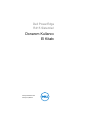 1
1
-
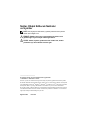 2
2
-
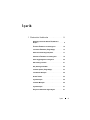 3
3
-
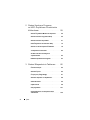 4
4
-
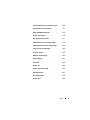 5
5
-
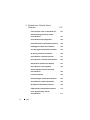 6
6
-
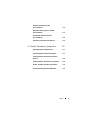 7
7
-
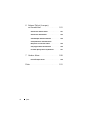 8
8
-
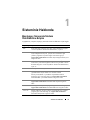 9
9
-
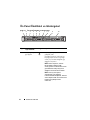 10
10
-
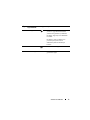 11
11
-
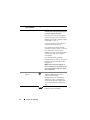 12
12
-
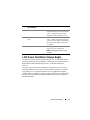 13
13
-
 14
14
-
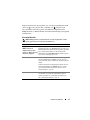 15
15
-
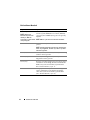 16
16
-
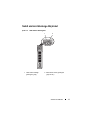 17
17
-
 18
18
-
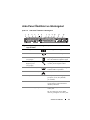 19
19
-
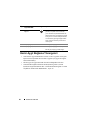 20
20
-
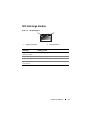 21
21
-
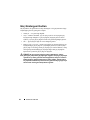 22
22
-
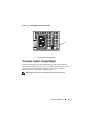 23
23
-
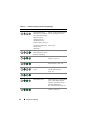 24
24
-
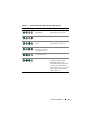 25
25
-
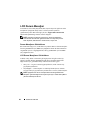 26
26
-
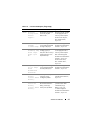 27
27
-
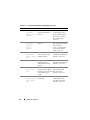 28
28
-
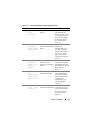 29
29
-
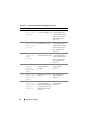 30
30
-
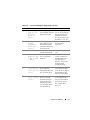 31
31
-
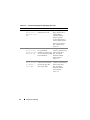 32
32
-
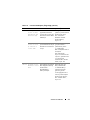 33
33
-
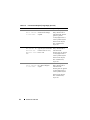 34
34
-
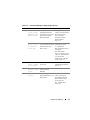 35
35
-
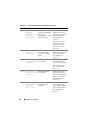 36
36
-
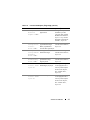 37
37
-
 38
38
-
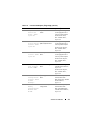 39
39
-
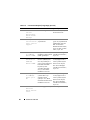 40
40
-
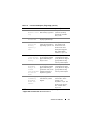 41
41
-
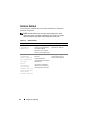 42
42
-
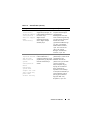 43
43
-
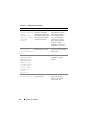 44
44
-
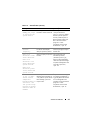 45
45
-
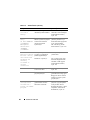 46
46
-
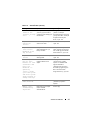 47
47
-
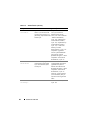 48
48
-
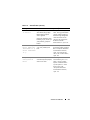 49
49
-
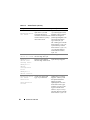 50
50
-
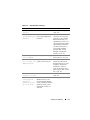 51
51
-
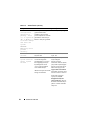 52
52
-
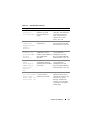 53
53
-
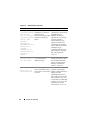 54
54
-
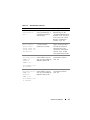 55
55
-
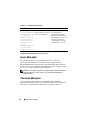 56
56
-
 57
57
-
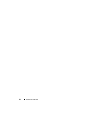 58
58
-
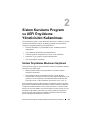 59
59
-
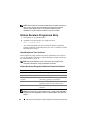 60
60
-
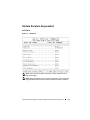 61
61
-
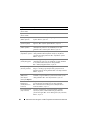 62
62
-
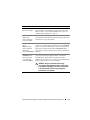 63
63
-
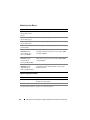 64
64
-
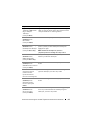 65
65
-
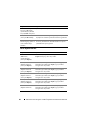 66
66
-
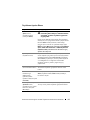 67
67
-
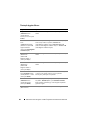 68
68
-
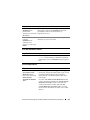 69
69
-
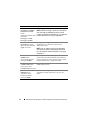 70
70
-
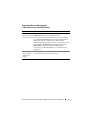 71
71
-
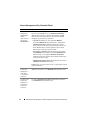 72
72
-
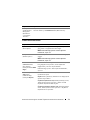 73
73
-
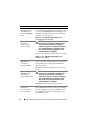 74
74
-
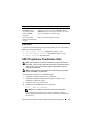 75
75
-
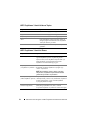 76
76
-
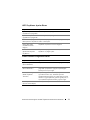 77
77
-
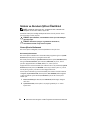 78
78
-
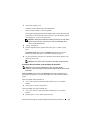 79
79
-
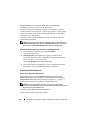 80
80
-
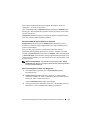 81
81
-
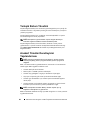 82
82
-
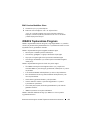 83
83
-
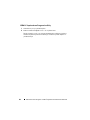 84
84
-
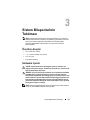 85
85
-
 86
86
-
 87
87
-
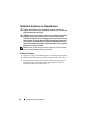 88
88
-
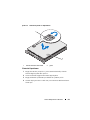 89
89
-
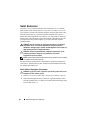 90
90
-
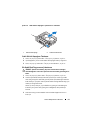 91
91
-
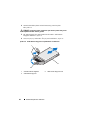 92
92
-
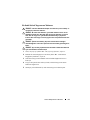 93
93
-
 94
94
-
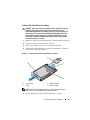 95
95
-
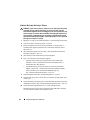 96
96
-
 97
97
-
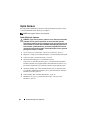 98
98
-
 99
99
-
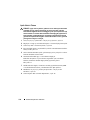 100
100
-
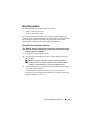 101
101
-
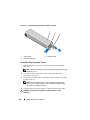 102
102
-
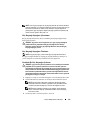 103
103
-
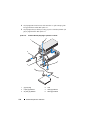 104
104
-
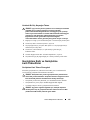 105
105
-
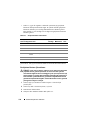 106
106
-
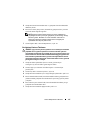 107
107
-
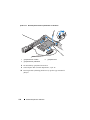 108
108
-
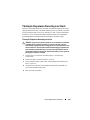 109
109
-
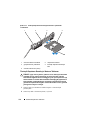 110
110
-
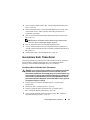 111
111
-
 112
112
-
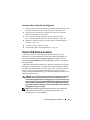 113
113
-
 114
114
-
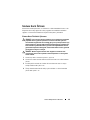 115
115
-
 116
116
-
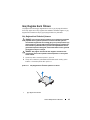 117
117
-
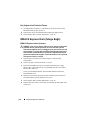 118
118
-
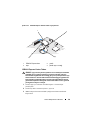 119
119
-
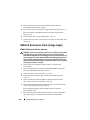 120
120
-
 121
121
-
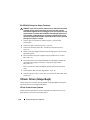 122
122
-
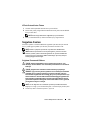 123
123
-
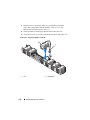 124
124
-
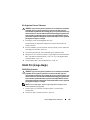 125
125
-
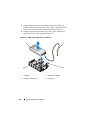 126
126
-
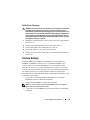 127
127
-
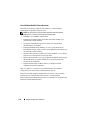 128
128
-
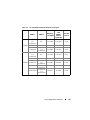 129
129
-
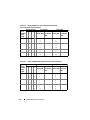 130
130
-
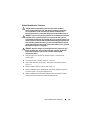 131
131
-
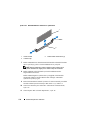 132
132
-
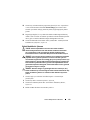 133
133
-
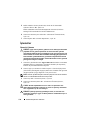 134
134
-
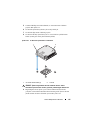 135
135
-
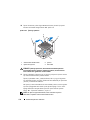 136
136
-
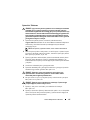 137
137
-
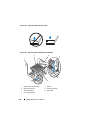 138
138
-
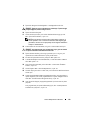 139
139
-
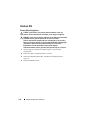 140
140
-
 141
141
-
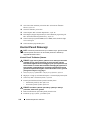 142
142
-
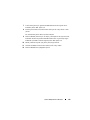 143
143
-
 144
144
-
 145
145
-
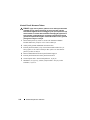 146
146
-
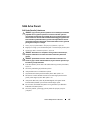 147
147
-
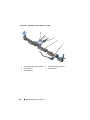 148
148
-
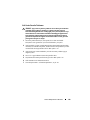 149
149
-
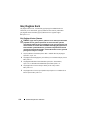 150
150
-
 151
151
-
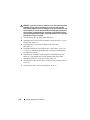 152
152
-
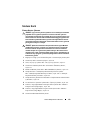 153
153
-
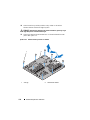 154
154
-
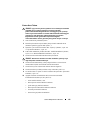 155
155
-
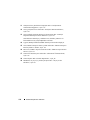 156
156
-
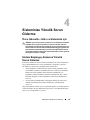 157
157
-
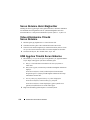 158
158
-
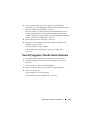 159
159
-
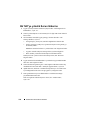 160
160
-
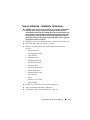 161
161
-
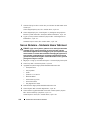 162
162
-
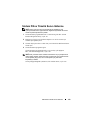 163
163
-
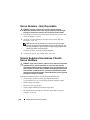 164
164
-
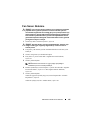 165
165
-
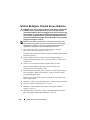 166
166
-
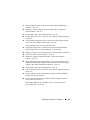 167
167
-
 168
168
-
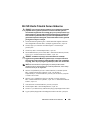 169
169
-
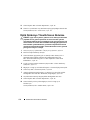 170
170
-
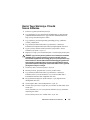 171
171
-
 172
172
-
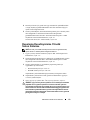 173
173
-
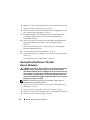 174
174
-
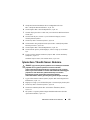 175
175
-
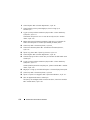 176
176
-
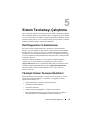 177
177
-
 178
178
-
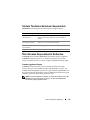 179
179
-
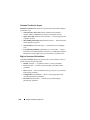 180
180
-
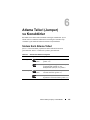 181
181
-
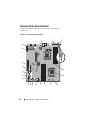 182
182
-
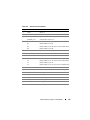 183
183
-
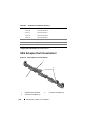 184
184
-
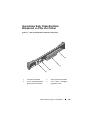 185
185
-
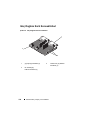 186
186
-
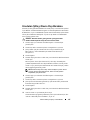 187
187
-
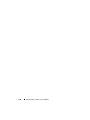 188
188
-
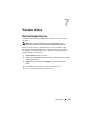 189
189
-
 190
190
-
 191
191
-
 192
192
-
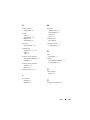 193
193
-
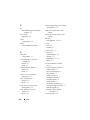 194
194
-
 195
195
-
 196
196
İlgili makaleler
-
Dell POWEREDGE R515 El kitabı
-
Dell PowerEdge R910 El kitabı
-
Dell PowerVault NX300 El kitabı
-
Dell PowerVault NX200 El kitabı
-
Dell PowerEdge R310 El kitabı
-
Dell DX6004S El kitabı
-
Dell PowerEdge T310 El kitabı
-
Dell PowerVault NX3100 El kitabı
-
Dell PowerEdge T110 El kitabı
-
Dell PowerVault DL2100 El kitabı